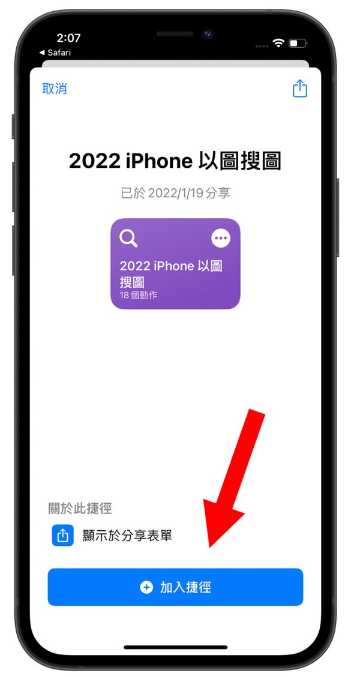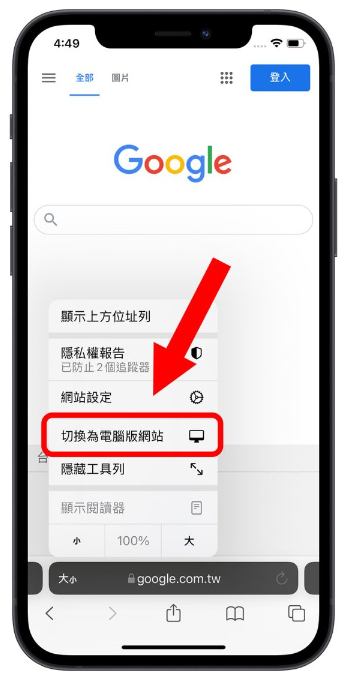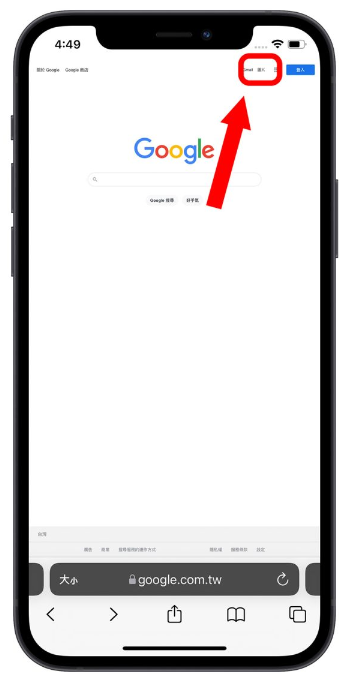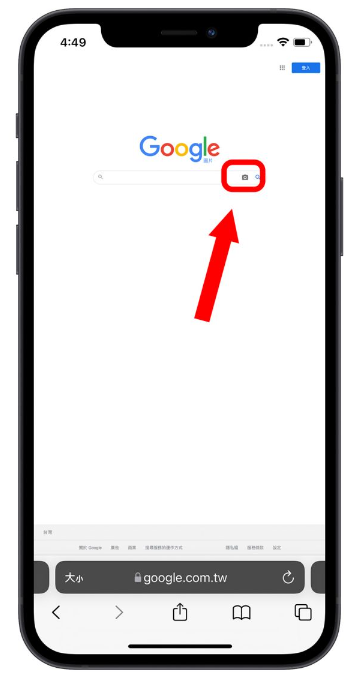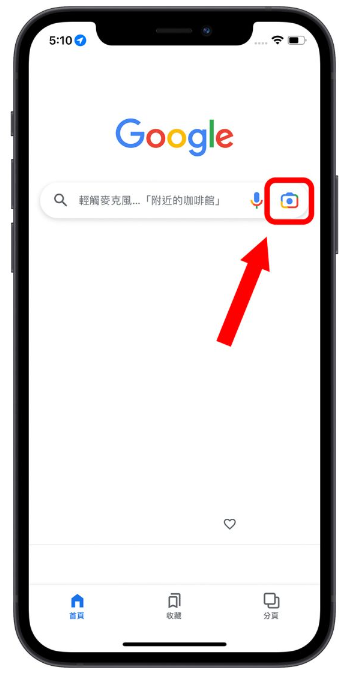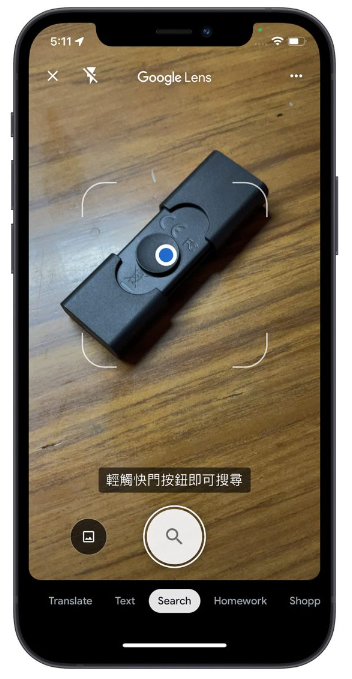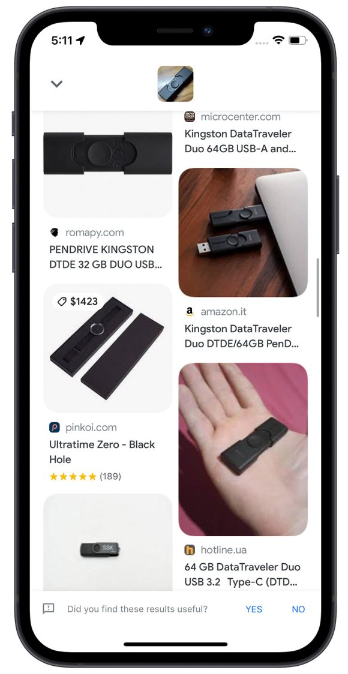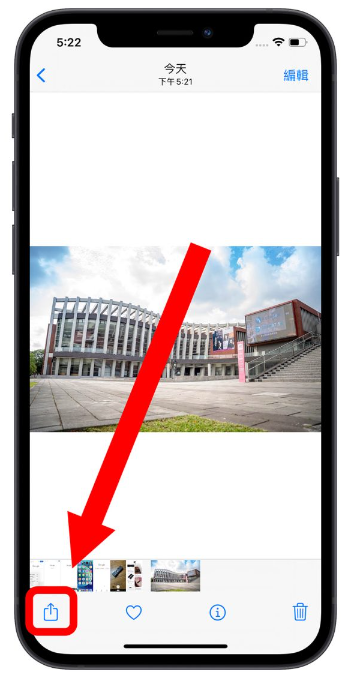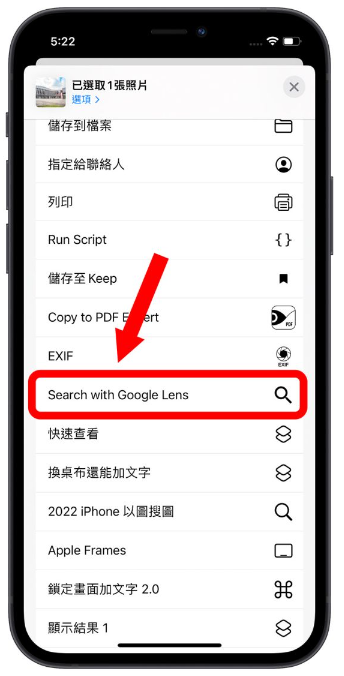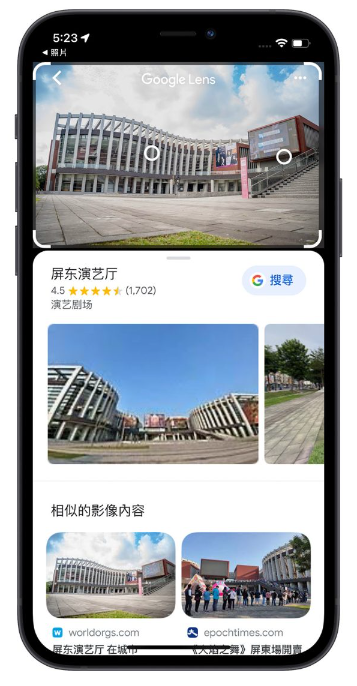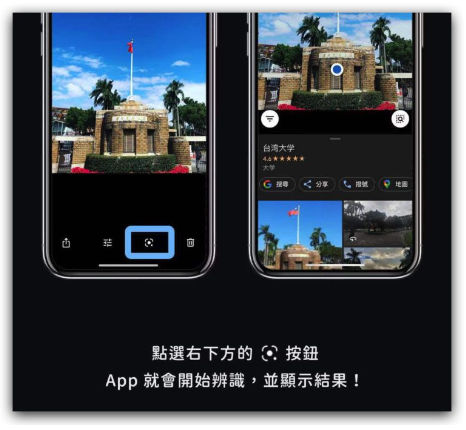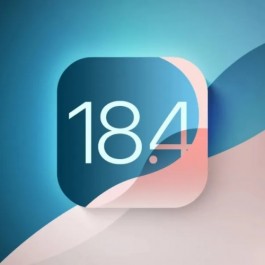很多人都会用iPhone开启Safari查找资料,但如果想要找的东西不知道叫什么名字、不知道该如何下关键字要怎么找?其实可以用图片来找图片,并带出相关的资讯。之前我们也介绍了好几种类似这样以图搜图的使用方法。
今天就帮大家整理了5 种iPhone 以图搜图的方法要分享给大家,把这5 种以图搜图的方式学起来在日常生活中一定用得到。
1. 以图搜图捷径脚本
利用iPhone 上面的以图搜图捷径脚本是一个很快速又便利的以图搜图方法,只要将想要查找的照片、图片输入至捷径脚本中,就会自动帮你查找相关的内容,并且将结果打开给你看。
2. 查找电脑版以图搜图
利用Safari 浏览器将 查找切换成电脑版的介面后,也可以选择「图片」查找功能来完成iPhone 上的以图搜图效果。
点选「大小」这个icon 后,选择「切换电脑版」。
然后选择右上角的「图片」功能,这样就能进入到 以图搜图的查找介面。
接着点选查找框旁边的照相机图示,就会询问你是否要上传照片或是拍摄照片,将照片上传以后就可以成功显示以图搜图的结果。
3. App 以图搜图功能
利用iPhone 上的 App 也可以在iPhone 上完成以图搜图的功能。
只要开启 App 后,点选查找旁边的相机图示。
然后对准你想查找的物品,当程式成功判断画面的内容物后,就会出现一个小圆球。
点击小圆球后,就可以看到以图搜图的结果。
4. Lens 分享选单以图搜图
如果你有安装 App 的话,除了利用 App 查找功能来进行以图搜图外,也可以直接从任何图片的分享功能中,点击「Search with Lens」快速启用以图搜图。
例如朋友传了一张照片给我,觉得似曾相似,便可以开启图片的分享功能。
然后选择「Search with Lens」。
这样就会利用 App 带出以图搜图的结果。
5. 相簿以图搜图
如果你有在使用 相簿的话,开启 相簿后,将照片、图片储存至 相簿,在 相簿中选定好想要以图搜图的目标后,点选下方的查找功能后,就会开始进行以图搜图并且显示找到的结果。